Camera Roll -kansion oletussijainnin muuttaminen tai palauttaminen Windows 10:ssä

Tämä opas näyttää, kuinka voit muuttaa tai palauttaa Camera Roll -kansion oletussijaintia Windows 10:ssä.

Oletusarvoisesti polun enimmäispituusrajoitus Windowsissa on 260 merkkiä. Paikallinen polku on rakennettu seuraavassa järjestyksessä: asemakirjain, kaksoispiste, kenoviiva, kenoviivalla erotetut komponenttien nimet ja päättävä tyhjä merkki.
Win32:n pitkien polkujen käytäntö sallii pitkien polkujen käytön
Windows 10:n koontiversiosta 14352 alkaen voit ottaa käyttöön NTFS:n pitkät polut, jotta ilmoitetut win32-sovellukset ja Windows Store -sovellukset voivat käyttää polkuja, jotka ylittävät tyypillisen 260 merkin rajoituksen. Yleensä kunkin solmun kohdalla. Tämän asetuksen ottaminen käyttöön tekee prosessissa käytettävissä pitkiä polkuja.
Windows build 1607:stä lähtien tämä käytäntö on muuttunut ja sitä kutsutaan nyt Win32 long poluiksi.
Tämä opas näyttää, kuinka Win32:n pitkien polkujen käytäntö otetaan käyttöön tai poistetaan käytöstä, jotta polut ovat yli 260 merkkiä pitkiä kaikille käyttäjille Windows 10:ssä.
Huomautus:
Sinun on kirjauduttava sisään järjestelmänvalvojan oikeuksilla, jotta voit ottaa Win32:n pitkien polkujen käytännön käyttöön tai poistaa sen käytöstä.
Kun otat käyttöön NTFS (Win32) pitkien polkujen, ilmoitetut win32-sovellukset ja Windows Store -sovellukset voivat käyttää polkuja, jotka ylittävät normaalin 260 merkin rajoituksen solmua kohden sitä tukevassa tiedostojärjestelmässä. Tämän asetuksen ottaminen käyttöön tekee prosessissa käytettävissä pitkiä polkuja.
Tämä todella tarkoittaa, että sovelluksen luettelotiedostossa on oltava seuraava rivi:
trueManifest on pieni tiedosto, joka sisältää lisätietoja EXE-prosessista, kuten yhteensopivuustiedot ja DPI-tietoisuus jne.
Sen lisäksi, että sovelluskehittäjä lisää luettelotiedoston, tämä ryhmäkäytäntöasetus on otettava käyttöön pitkille NTFS-poluille.
Ota käyttöön tai poista käytöstä pitkät Win32-polut ryhmäkäytännön avulla
Paikallinen ryhmäkäytäntöeditori on saatavilla vain Windows 10 Pro-, Enterprise- ja Education-versioissa.
1. Avaa Paikallinen ryhmäkäytäntöeditori .
2. Siirry alla olevaan paikkaan paikallisen ryhmäkäytäntöeditorin vasemmassa osassa:
Computer Configuration\Administrative Templates\System\Filesystem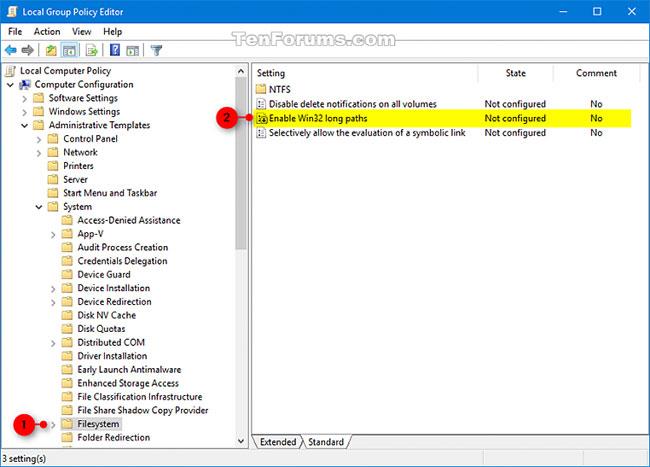
Siirry paikallisessa ryhmäkäytäntöeditorissa näkyvään sijaintiin
3. Kaksoisnapsauta paikallisen ryhmäkäytäntöeditorin Tiedostojärjestelmä - kohdan oikealla puolella Ota Win32 pitkät polut käyttöön -käytäntöä muokataksesi sitä.
4. Suorita vaihe 5 (ota käyttöön) tai vaihe 6 (poista käytöstä) alla sen mukaan, mitä haluat tehdä.
5. Ota Win32 Long Paths -käytäntö käyttöön valitsemalla Enabled , napsauta OK ja siirry alla olevaan vaiheeseen 7.
6. Jos haluat poistaa Win32 Long Path -käytännön käytöstä, valitse Ei määritetty tai Ei käytössä , napsauta OK ja siirry alla olevaan vaiheeseen 7. Ei määritetty on oletusasetus.
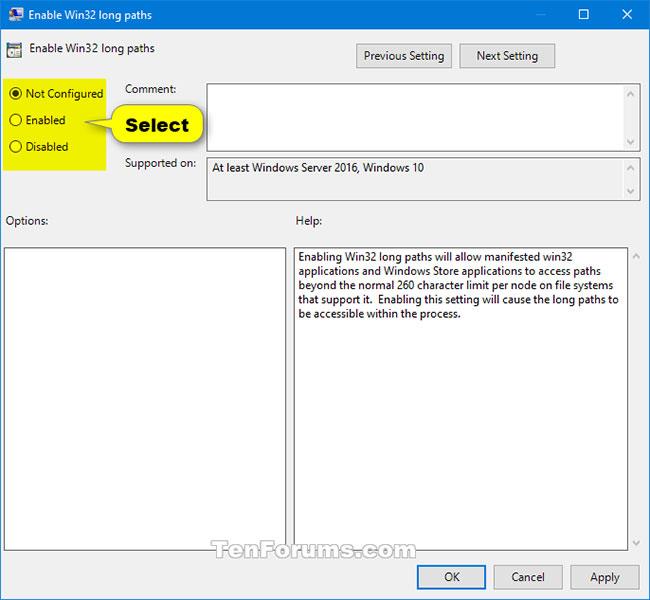
Ei määritetty on oletusasetus
7. Kun olet valmis, voit sulkea paikallisen ryhmäkäytäntöeditorin, jos haluat.
Katso lisää:
Tämä opas näyttää, kuinka voit muuttaa tai palauttaa Camera Roll -kansion oletussijaintia Windows 10:ssä.
Valokuvien koon ja kapasiteetin pienentäminen helpottaa niiden jakamista tai lähettämistä kenelle tahansa. Erityisesti Windows 10:ssä voit muuttaa kuvien kokoa erässä muutamalla yksinkertaisella vaiheella.
Jos sinun ei tarvitse näyttää äskettäin vierailtuja kohteita ja paikkoja turvallisuus- tai yksityisyyssyistä, voit helposti sammuttaa sen.
Yksi paikka monien toimintojen ohjaamiseen suoraan ilmaisinalueella.
Windows 10:ssä voit ladata ja asentaa ryhmäkäytäntömalleja hallitaksesi Microsoft Edge -asetuksia, ja tämä opas näyttää prosessin.
Tehtäväpalkissa on rajoitetusti tilaa, ja jos työskentelet säännöllisesti useiden sovellusten kanssa, tila saattaa loppua nopeasti, jotta voit kiinnittää lisää suosikkisovelluksiasi.
Resurssienhallinnan alareunassa oleva tilapalkki kertoo, kuinka monta kohdetta on sisällä ja valittuna tällä hetkellä avoimessa kansiossa. Alla olevat kaksi painiketta ovat myös käytettävissä tilapalkin oikealla puolella.
Microsoft on vahvistanut, että seuraava suuri päivitys on Windows 10 Fall Creators Update. Näin päivität käyttöjärjestelmän aikaisin ennen kuin yritys julkaisee sen virallisesti.
Virranhallinta-asetusten Salli herätysajastimet -asetuksen avulla Windows voi herättää tietokoneen automaattisesti lepotilasta ajoitettujen tehtävien ja muiden ohjelmien suorittamiseksi.
Jos haluat muuttaa Windows 10:n viikon ensimmäisen päivän vastaamaan asuinmaatasi, työympäristöäsi tai hallita kalenteriasi paremmin, voit muuttaa sen Asetukset-sovelluksen tai Ohjauspaneelin kautta.
Puhelimesi sovelluksen versiosta 1.20111.105.0 alkaen on lisätty uusi Useita ikkunoita -asetus, jonka avulla voit ottaa käyttöön tai poistaa käytöstä varoituksen ennen useiden ikkunoiden sulkemista, kun suljet Puhelin-sovelluksesta.
Tämä opas näyttää, kuinka Win32:n pitkien polkujen käytäntö otetaan käyttöön tai poistetaan käytöstä, jotta polut ovat yli 260 merkkiä pitkiä kaikille käyttäjille Windows 10:ssä.
Liity Tips.BlogCafeIT-ohjelmaan ja opi tässä artikkelissa, kuinka voit sammuttaa ehdotetut sovellukset (suositellut sovellukset) Windows 10:ssä!
Nykyään monien kannettavien ohjelmien käyttö saa akun tyhjenemään nopeasti. Tämä on myös yksi syy siihen, miksi tietokoneen akut kuluvat nopeasti. Alla on tehokkaimmat tavat säästää akkua Windows 10:ssä, joita lukijoiden tulisi harkita.
Halutessasi voit standardoida kaikkien tietokoneesi käyttäjien tilikuvan oletustilikuvaksi ja estää käyttäjiä vaihtamasta tilikuvaansa myöhemmin.
Oletko kyllästynyt siihen, että Windows 10 ärsyttää sinua "Hanki vielä enemmän Windowsista" -aloitusnäytöllä joka kerta, kun päivität? Se voi olla hyödyllistä joillekin ihmisille, mutta myös estää niitä, jotka eivät sitä tarvitse. Näin voit poistaa tämän ominaisuuden käytöstä.
Jos sinulla on tehokas tietokone tai sinulla ei ole monia käynnistysohjelmia Windows 10:ssä, voit yrittää vähentää käynnistysviivettä tai jopa poistaa sen kokonaan käytöstä, jotta tietokoneesi käynnistyy nopeammin.
Microsoftin uusi Chromium-pohjainen Edge-selain poistaa tuen EPUB-e-kirjatiedostoille. Tarvitset kolmannen osapuolen EPUB-lukijasovelluksen, jotta voit tarkastella EPUB-tiedostoja Windows 10:ssä. Tässä on joitain hyviä ilmaisia vaihtoehtoja.
Ehkä et tiedä, mutta yksi OneDriven käytön suurimmista eduista on sen loistava ominaisuus, nimeltään paikkamerkit.
Kameran rulla- ja Tallennetut kuvat -kansiot tulevat oletusarvoisesti Windows 10:n mukana. Seuraavassa artikkelissa kerrotaan, kuinka voit siirtää, piilottaa tai poistaa näitä kansioita, jotta ne eivät ole tiellä, sekä kuinka piilottaa niihin liittyvät kirjastot.
Kioskitila Windows 10:ssä on tila, jolla voit käyttää vain yhtä sovellusta tai käyttää vain yhtä verkkosivustoa vierailevien käyttäjien kanssa.
Tämä opas näyttää, kuinka voit muuttaa tai palauttaa Camera Roll -kansion oletussijaintia Windows 10:ssä.
Hosts-tiedoston muokkaaminen voi aiheuttaa sen, että et voi käyttää Internetiä, jos tiedostoa ei ole muokattu oikein. Seuraava artikkeli opastaa sinua muokkaamaan isäntätiedostoa Windows 10:ssä.
Valokuvien koon ja kapasiteetin pienentäminen helpottaa niiden jakamista tai lähettämistä kenelle tahansa. Erityisesti Windows 10:ssä voit muuttaa kuvien kokoa erässä muutamalla yksinkertaisella vaiheella.
Jos sinun ei tarvitse näyttää äskettäin vierailtuja kohteita ja paikkoja turvallisuus- tai yksityisyyssyistä, voit helposti sammuttaa sen.
Microsoft on juuri julkaissut Windows 10 Anniversary Update -päivityksen, joka sisältää monia parannuksia ja uusia ominaisuuksia. Tässä uudessa päivityksessä näet paljon muutoksia. Windows Ink -kynän tuesta Microsoft Edge -selainlaajennuksen tukeen, Start Menu ja Cortana ovat myös parantuneet merkittävästi.
Yksi paikka monien toimintojen ohjaamiseen suoraan ilmaisinalueella.
Windows 10:ssä voit ladata ja asentaa ryhmäkäytäntömalleja hallitaksesi Microsoft Edge -asetuksia, ja tämä opas näyttää prosessin.
Dark Mode on tumman taustan käyttöliittymä Windows 10:ssä, joka auttaa tietokonetta säästämään akun virtaa ja vähentämään vaikutusta käyttäjän silmiin.
Tehtäväpalkissa on rajoitetusti tilaa, ja jos työskentelet säännöllisesti useiden sovellusten kanssa, tila saattaa loppua nopeasti, jotta voit kiinnittää lisää suosikkisovelluksiasi.





















